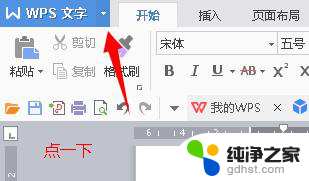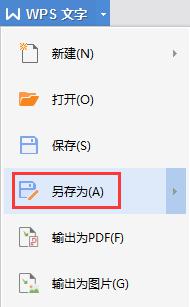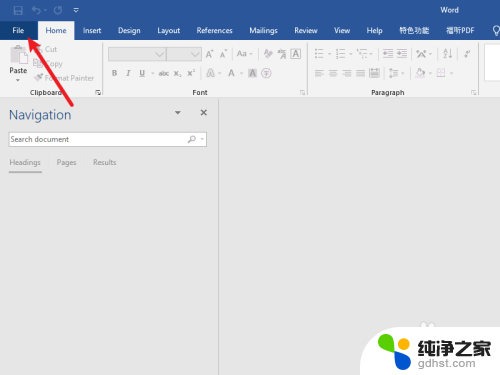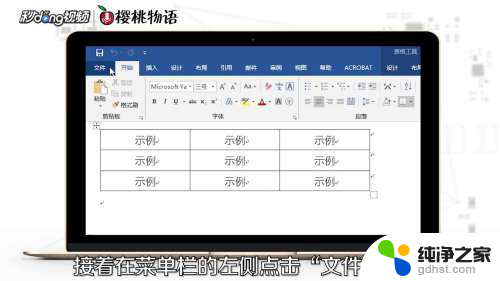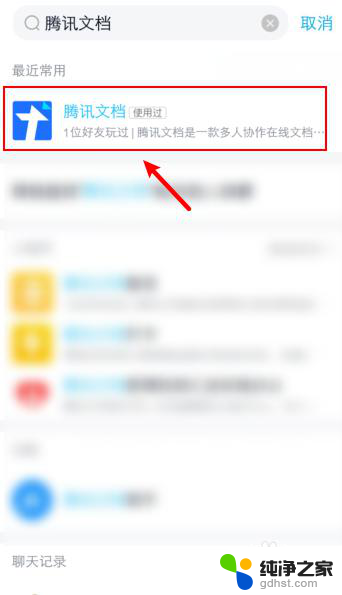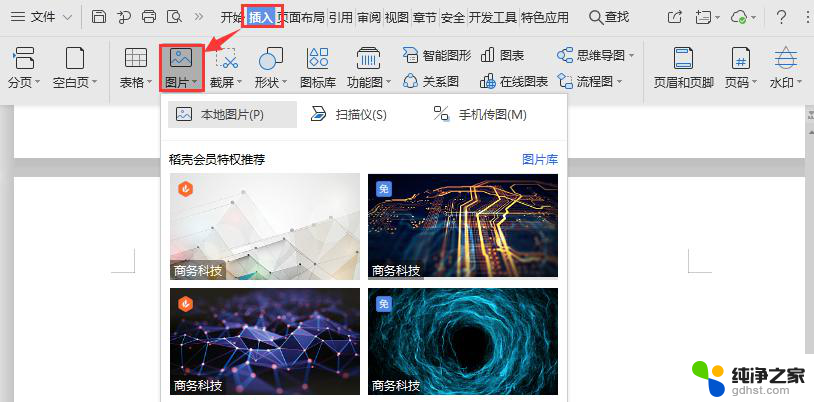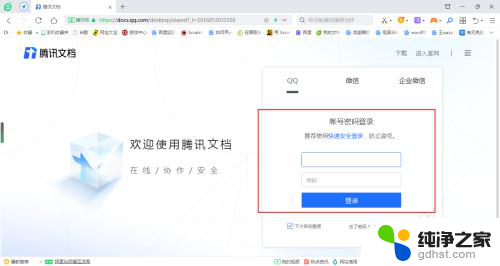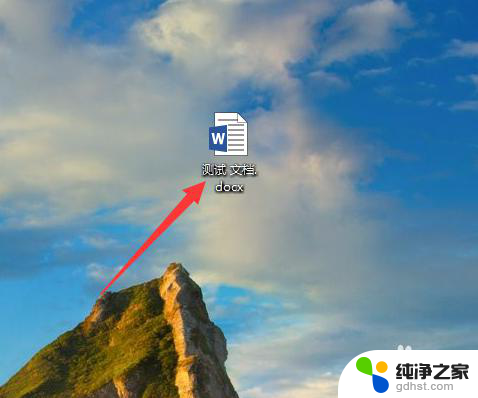wps中pdf怎么转换成word文档
更新时间:2024-06-22 15:50:43作者:jiang
在日常工作和学习中,我们经常会遇到需要将PDF文件转换为Word文档的情况,WPS作为一款常用的办公软件,提供了便捷的PDF转Word功能,让我们能够轻松实现文件格式的转换。下面就让我们一起来了解一下WPS PDF转Word的具体步骤。
操作方法:
1.首先,我们打开电脑。在电脑桌面上面找到一份PDF文件,然后右击鼠标,在菜单中选择打开方式,在子菜单中点击wps office。
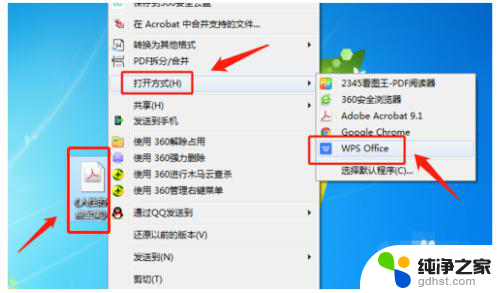
2.打开wps office文档后,我们在WPS界面上方工具栏中点击开始按钮。然后在下方的工具栏中点击PDF转Word。

3.点击PDF转Word后,在PDF转Word界面中。我们在输出目录选择自定义目录,然后点击后面的三个点按钮。
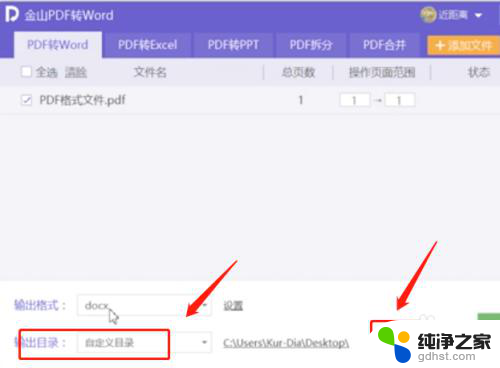
4.在弹出的窗口中选择文件保存的文件夹,接着,点击开始转换按钮,等待一会即可将PDF转化为Word文档。
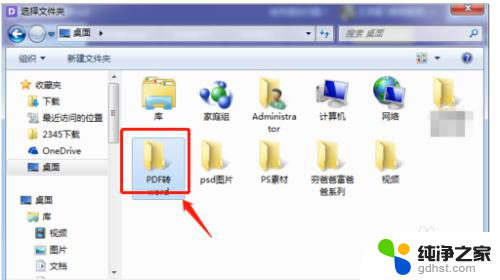
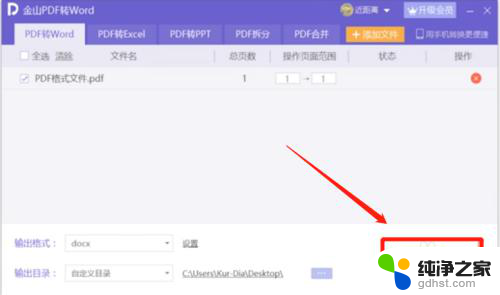
以上就是wps中pdf转换成word文档的全部内容,有遇到这种情况的用户可以按照小编的方法来解决,希望能够帮助到大家。